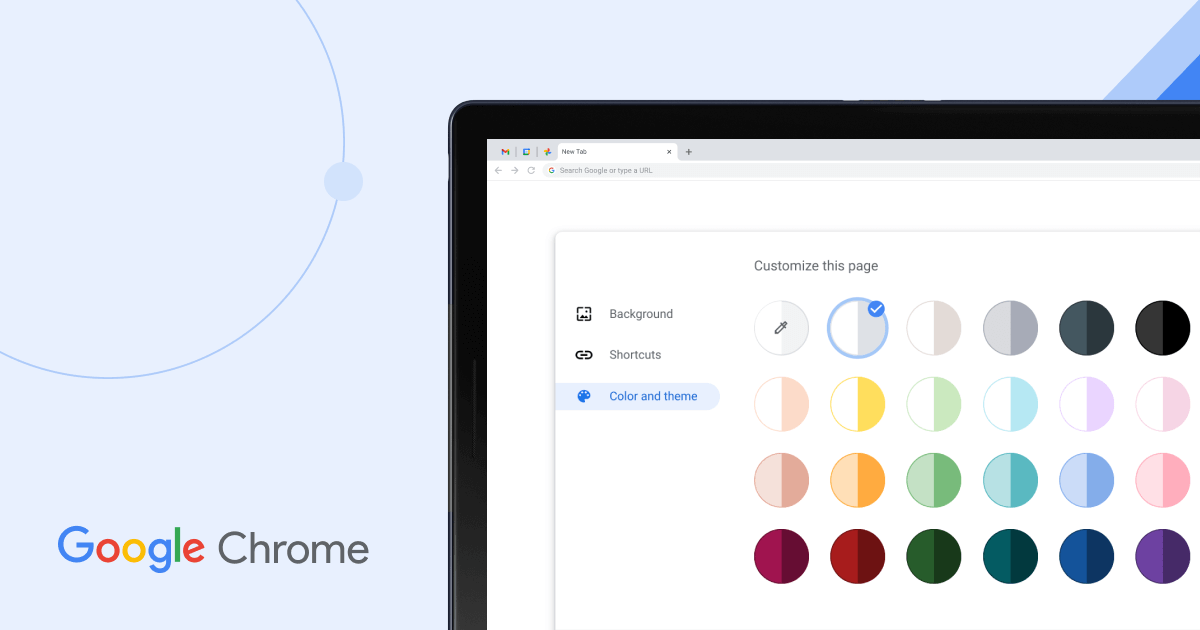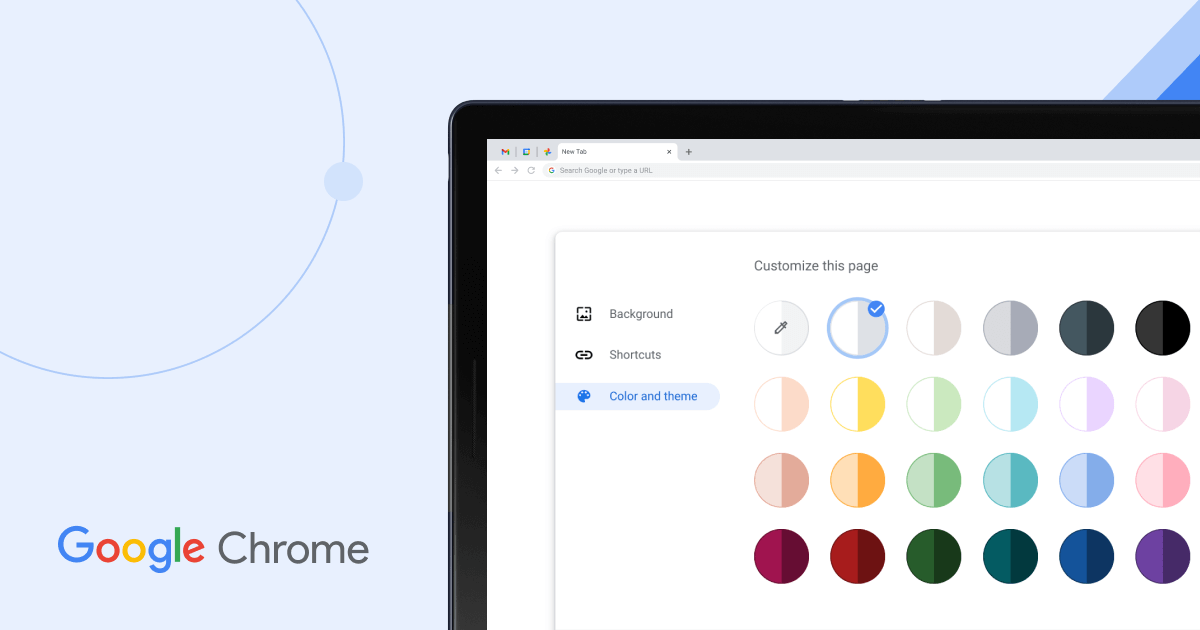
以下是谷歌浏览器插件调用接口失败后重设数据源的方法:
1. 检查代码与参数:查看插件中调用接口的代码在各处的书写是否一致,确保传递给接口的参数正确。若使用了第三方组件或库,需检查其传递的参数及格式是否符合要求,避免因参数问题导致接口调用失败。
2. 利用开发者工具排查:按`F12`打开浏览器开发者工具,点击“network”菜单项,再点击“Fetch/XHR”菜单,查找需要调试的接口。查看“General”中请求的URL地址、方式及状态;“Response Headers”和“Request Headers”中的内容;“Query String Parameters”中的请求参数及格式是否正确。点击“preview”菜单项,查看返回的数据及服务器返回的状态码,确定问题所在。
3. 确认后端接口问题:若代码和网络请求中的参数及格式均正确,则可能是后端接口存在问题,可与后端开发人员沟通商讨解决。
4. 重设数据源:若确定是数据源的问题,可根据插件的文档或相关配置说明,找到设置数据源的位置。一般来说,可能在插件的配置文件或特定的设置选项中进行操作。将原来的数据源地址或相关信息更改为正确的值,然后重新加载插件或刷新页面,再次尝试调用接口,看是否能够成功获取数据。